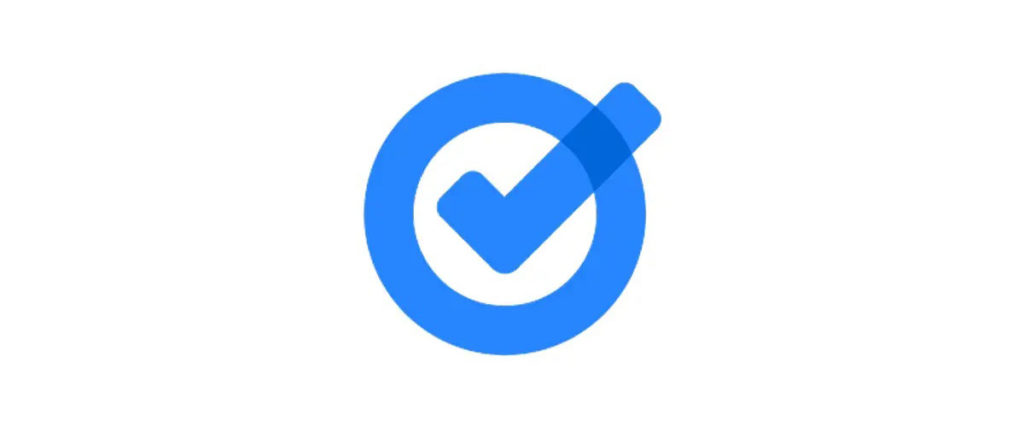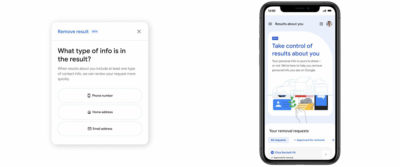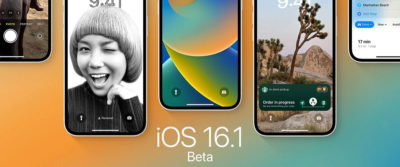Оновлення з Windows 10 до Windows 11 — все, що потрібно знати
Розповідаємо всі основні моменти щодо оновлення операційної системи Windows 10 до нової версії ОС — Windows 11. Відповідаємо на найпопулярніші питання, пов’язані з переходом на нову операційну систему, тому рекомендуємо ознайомитися з цією публікацією, якщо плануєте глобальне оновлення свого ПК!

Уцінка - Підставка для мобільного пристрою OfficePro LS720G Grey
+10 ₴ на бонусный рахунок
Смартфон Apple iPhone 14 128GB Midnight (REF, A+) e-SIM
+221 ₴ на бонусный рахунок
Батарея мобільна Xiaomi Redmi 20000mAh Black (615991)
+12 ₴ на бонусный рахунокЧим ОС Windows 11 краща за попередню версію
В операційній системі Windows 11 представлені нові функції та можливості в порівнянні з Windows 10. Працюючи під новою операційною системою, комп’ютер зможе виконувати складні завдання, котрі вимагають високої продуктивності, з меншим навантаженням на систему. Продуктивність вища, а можливостей більше! Так, а ще перехід на Windows 11 безкоштовний для власників ліцензійної ОС Windows 10.
Коли ПК зможе оновитися до Windows 11
Для оновлення ОС до Windows 11 технічні параметри комп’ютера повинні відповідати мінімальним технічним вимогам до системи. Це стосується типу та моделі процесора, кількості вбудованої та оперативної пам’яті, підтримки відеокартою DirectX 12 та інших важливих характеристик. Окрім того, розробники відзначають, що для роботи низки функцій у Windows 11 вимоги до системи вищі за мінімально прохідний поріг для оновлення.
Якщо ви хочете дізнатися, чи відповідає ваш ПК вимогам для оновлення до Windows 11, скористайтеся спеціальним додатком від Microsoft — Перевірка працездатності ПК Windows. Ця програма перевірить ваш комп’ютер і повідомить, чи можна встановлювати нову версію ОС на вашу систему, а якщо не можна, то вкаже на компоненти заліза, які не відповідають необхідним вимогам.
Перенесення та збереження особистих файлів
Під час такого оновлення операційної системи диск не форматується, тому всі особисті дані користувачів зберігаються. Проте розробники все одно рекомендують про всяк випадок зробити перед початком встановлення резервну копію важливої для вас інформації. Хорошою альтернативою створенню ручної копії, до речі, може стати використання віртуального простору OneDrive — після синхронізації файли будуть збережені у хмарі, тож ви зможете відновити їх на будь-якій системі.
Раніше ми писали: У новій версії Windows 11 буде можливість керувати налаштуваннями Xbox
Також повинні зберегтися зв’язки між ПК й усіма підключеними до оновлення аксесуарами та встановленими пакетами ПЗ, але тут краще все ж таки уточнити самостійно, чи підтримує ваше обладнання роботу під Windows 11.
Встановлення файлів та тривалість оновлення
Плануючи свій час, враховуйте, що оновлення з Windows 10 до Windows 11 триває довше за звичайне встановлення патчів на поточну версію ОС. Також тривалість встановлення оновлення залежить від швидкості інтернету. Тому найкращим рішенням буде планування встановлення таких оновлень на той час, коли ви не плануєте використовувати комп’ютер, наприклад, уночі або ж просто після завершення робочого дня.
Встановлення Windows 11 на ПК, що не відповідає вимогам
Встановити Windows 11 на комп’ютери, технічні параметри яких не відповідають мінімальним вимогам до системи для підтримки нової ОС, в деяких випадках все ж таки можливо, але це пов’язано з певними ризиками. Справа в тому, що через несумісність деяких компонентів, система може працювати некоректно та видати помилки. Окрім того, в деяких випадках через це можуть виникати фізичні несправності компонентів. Тому розробники категорично не рекомендують ставити Windows 11 на комп’ютери, які не підходять для такої ОС.
Та якщо Windows 11 все ж таки встановити на такий ПК, то протягом 10 днів після оновлення залишатиметься можливість повернутися на свою стару версію Windows 10 — саме такий термін система зберігатиме необхідні для повернення на попередню версію ОС дані. Протягом цих 10 днів можна відкотитися без чистої установки, але пізніше користувачеві доведеться робити бекап своїх даних і встановлювати Windows 10 начисто.
Якщо процес оновлення до Windows 11 буде запущено на комп’ютері, який не відповідає мінімальним вимогам до системи, користувачеві буде відображено повідомлення «Потрібна ваша увага».
Читайте також: